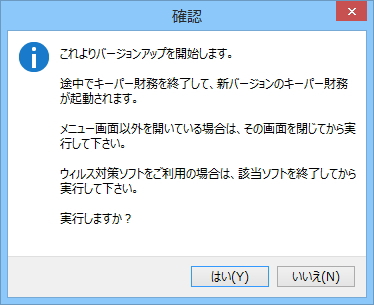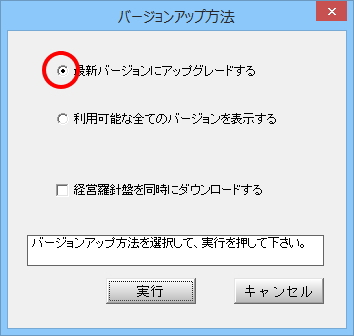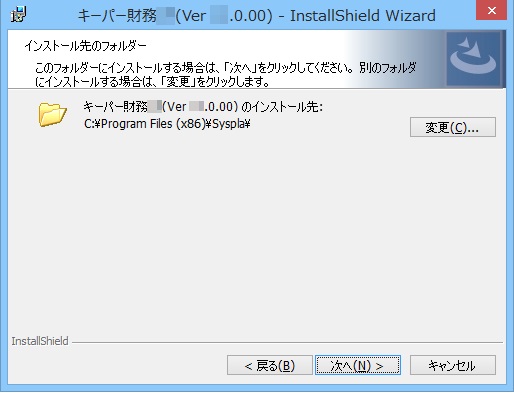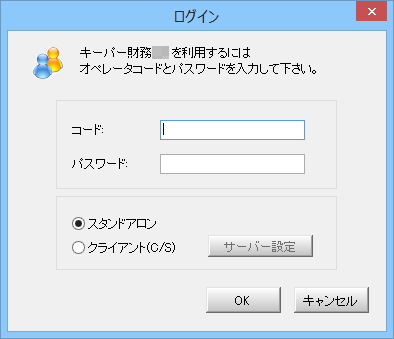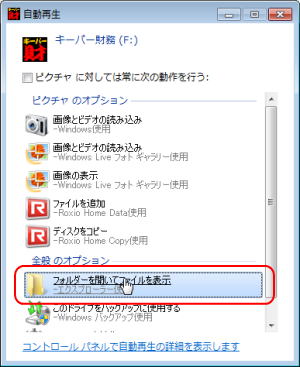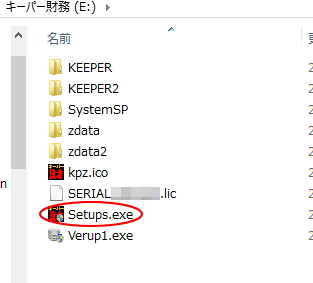キーパー財務25 Ver17.0.0 バージョンアップのお知らせ
2025.01.30
仕様変更を行った【キーパー財務25 Ver17.0.0】をご用意しました。
キーパークラブ会員の皆様はバージョンアップをお願いいたします。
キーパークラブ会員の皆様はバージョンアップをお願いいたします。
| ◆ | Ver17.0.0 主な変更内容 |
| ◆ | Ver17.0.0 その他の変更内容 |
| ◆ | 2021年よりサポート内容が変わりました |
| ◆ | 注意事項 |
| ◆ | バージョンアップ方法 |
| ◆ | インターネットに接続できないパソコンのバージョンアップ方法 |
| ◆ | バージョンアップ履歴 |
▶キーパー財務25 バージョンアップに伴うデータ移行について
キーパー財務はこれまでユーザーの皆様の業務に役立つよう進化を続けてまいりました。ご利用環境も大きく変化しており、今後も最新のOS環境で安定的に稼働できるようキーパー財務25より開発環境の再構築を行わせていただきました。 このためキーパー財務25でも引き続きご利用頂くにはデータ移行が必要となります。 データ移行方法に関してはこちらをご確認ください。 |
|
 |
▶クラウドシェア、クラサバ、データ共有をご利用の方は再設定をお願いします。
キーパー財務24版以前と25版以降では、中継サーバー等のデータの場所が変わります。 運用方法に応じて再設定が必要となります。 データ移行前の事前準備についてはこちら クラウドシェアを利用中の方はこちら 中継サーバーを利用中の方はこちら クラサバ(クライアントサーバー方式)をご利用の方はこちら GO-Globalをご利用の方はこちら FAQはこちら 財務25で旧データ移行に必要な作業は 財務25でデータ共有フォルダが表示されません クラサバ運用のサーバーセットアップ方法を教えて 財務25でクラウドシェアが利用できません |
| ● | いままで使用できなかった文字が利用できるようになりました。 |
| ● | 登録可能な文字数の上限を引上げました。 |
| ● | 摘要欄の登録文字数が50文字まで登録できるようになりました。 |
| ● | 取引先欄の登録文字数が40文字まで登録できるようになりました。 |
| ● | 科目・補助科目名の登録文字数が28文字まで登録できるようになりました。 |
| ● | 印刷プレビュー画面で画面の最小化ができないよう変更しました。 |
| ● | AiO版キーパー財務09・10・11から、最新バージョンへのバージョンアップはできません。 お手数ですが、サポートセンターへお問い合わせください。 |
| ● | 2021年1月より復旧処置は
入会中のシリアルのみとさせていただきます。
未入会シリアルは入会が必要です。 また、復旧処置後は当年度版含めて「5年間分」のプログラムを復旧します。 |
| ● | 2021年1月よりサポートセンターでは「当年度版」及び「前年度版」のみのサポートとさせていただきます。 |
| ◎ | 【キーパー財務24~12】をご利用の場合は【キーパー財務25 Ver17.0.0】へのメジャーバージョンとなります。 【キーパー財務24~12】をご利用の場合は、リビジョンアップの場合とは異なりプログラムが追加されますので、同一パソコン内に新旧プログラムが共存します。 | ||||
| ◎ | 本バージョンは、最新の消費税申告書にのみ対応しています。 過去のデータを処理当時の状態で残しておきたい場合や、データをやり取りする相手が旧バージョンのプログラムを使用している場合は、該当データを本バージョンで選択しないようにしてください。
|
||||
| ◎ | 【キーパー財務】をアップした場合は、【キーパー経営羅針盤】を必ずバージョンアップしてください。 | ||||
| ◎ | バージョンアップ作業はユーザー登録及びキーパークラブサポートサービスへの入会を済ませてから行ってください。
|
||||
| ◎ | バージョンアップ作業はセキュリティソフトなど他のアプリケーションを終了させてから行って下さい。 バージョンアップを実行すると「一括保存・復元」ツールは自動で終了します。常駐させている場合は処理完了後に必ず手動で起動して下さい。 |
||||
| ◎ | バージョンアップ作業は管理者権限でログオンした状態で行って下さい。 | ||||
| ◎ | クライアントサーバー方式でご利用の場合、1台目のバージョンアップ作業は他のユーザーがログインしていない状態で行ってください。 (2台目以降については他のオペレータがログインしていても問題ありません。) | ||||
| ◎ | クライアントサーバー方式でご利用の場合、サーバー機にデータベースのインストールが必要です。 詳しくは、データ移行前の事前準備について及びクラサバ運用のサーバーセットアップ方法を教えて をご確認ください。 |
||||
| ◎ | GO-Global版の場合、バージョンアップ作業はサーバー機で行ってください。
また、旧版(キーパー財務12以前のプログラム)はアンインストールしないでください。
なお、今回のバージョンアップ後にサーバー機にデータベースのインストールが必要です。 詳しくは、データ移行前の事前準備について及びクラサバ運用のサーバーセットアップ方法を教えて をご確認ください。 |
||||
| ◎ | GO-Global CL版の場合、バージョンアップ作業はシスプラにて行うため不要です。 | ||||
| ◎ | 達人連動を行っているお客様は達人連動コンポーネントの公開を待ってからバージョンアップを行うことをおすすめします。 達人連動コンポーネント公開前にバージョンアップしデータ更新を行うと達人連動ができなくなります。 |
| 1. | AiOキーステーションをパソコンに挿入してキーパー財務を起動します。
|
|||||
| 2. | 適宜データを選択してメニュー画面まで進み、右上の「会員ページ」をクリックします。
|
|||||
| 3. | 「会員向けサービス」画面が開きます。「バージョンアップ」をクリックします。
|
|||||
| 4. | 「確認」画面が開きます。「はい」をクリックします。
|
|||||
| 5. | OSの設定により、「ユーザーアカウント制御」画面が表示されることがあります。「はい」をクリックします
|
|||||
| 6. | 「バージョンアップ方法」画面が開きます。「最新バージョンにアップグレードする」を選んで「実行」をクリックします。
|
|||||
| 7. | ダウンロード処理中です。そのまま暫くお待ち下さい。
|
| 8. | 「確認」画面が開きます。「はい」をクリックするとインストール処理を開始します。
|
| 9. | 暫くすると、以下の画面が開きます。「次へ」をクリックします。
|
|||
| 10. | 使用許諾契約をお読みください。「同意します」を選び「次へ」をクリックすると次の画面に進めます。
|
|||
| 11. | 「ユーザー名」を入力して「次へ」をクリックします。
|
|||
| 12. | 「次へ」をクリックします。
|
|||
| 13. | 「インストール」をクリックして処理を開始します。そのまま暫くお待ちください。
|
|||
| 14. | インストールが終了します。「完了」をクリックします。
|
| 15. | バージョンアップが完了すると、自動で【キーパー財務25】が起動して「ログイン」画面が開きます。 スタンドアロンでご利用の場合はこちらをご確認ください。 クライアント(C/S)でご利用の場合は管理者にご相談ください。
|
|
| 16. | 「データ選択」画面が開きます。適宜データを選択します。 データ移行が必要になります。 スタンドアロンでご利用の場合はこちらをご確認ください。 クライアント(C/S)でご利用の場合こちらをご確認ください。 |
|
| 17. | 右上のバージョン表記が「キーパー財務25 Ver17.0.0」に変更されています。 以上でバージョンアップ処理は完了です。 |
| 1. | AiOキーステーションをインターネットに接続できるパソコンに挿入し、バージョンアップ方法1~8の手順に従ってバージョンアップ作業を行います。
※同時に2本以上のAiOキーステーションを挿入しないで下さい。 |
|||||||||||
| 2. | プログラムを終了し、AiOキーステーションを取り外します。 | |||||||||||
| 3. | インターネットに接続できないパソコンにAiOキーステーションを挿入します。
|
|||||||||||
| 4. | 以下の画面が開きます。「フォルダーを開いてファイルを表示」をクリックします。
|
|||||||||||
| 5. | setups.exeをダブルクリックします。
|
|||||||||||
| 6. | OSの設定により、「ユーザーアカウント制御」画面が表示されることがあります。「はい」をクリックします。
|
|||||||||||
| 7. | 「キーパー財務セットアップ」画面が開きます。「キーパー財務インストール」をクリックします。
|
| 8. | 「バージョン選択」画面が開きます。 一番上の行(キーパー財務25 17.0.00)を選んで「OK」をクリックします。 これより先はバージョンアップ方法9.以降の手順通りです。 |
その他のバージョンの変更内容は以下のリンクよりご確認ください。
(クリックすると別ウインドウでインフォメーションが開きます。)
| キーパー財務25: | Ver17.0.0、 Ver17.0.1、 |
| キーパー財務24: | Ver16.0.0、
Ver16.0.1、
Ver16.0.2、
Ver16.0.3、
Ver16.0.4、
Ver16.0.5 |